LG LGE900H Owner’s Manual
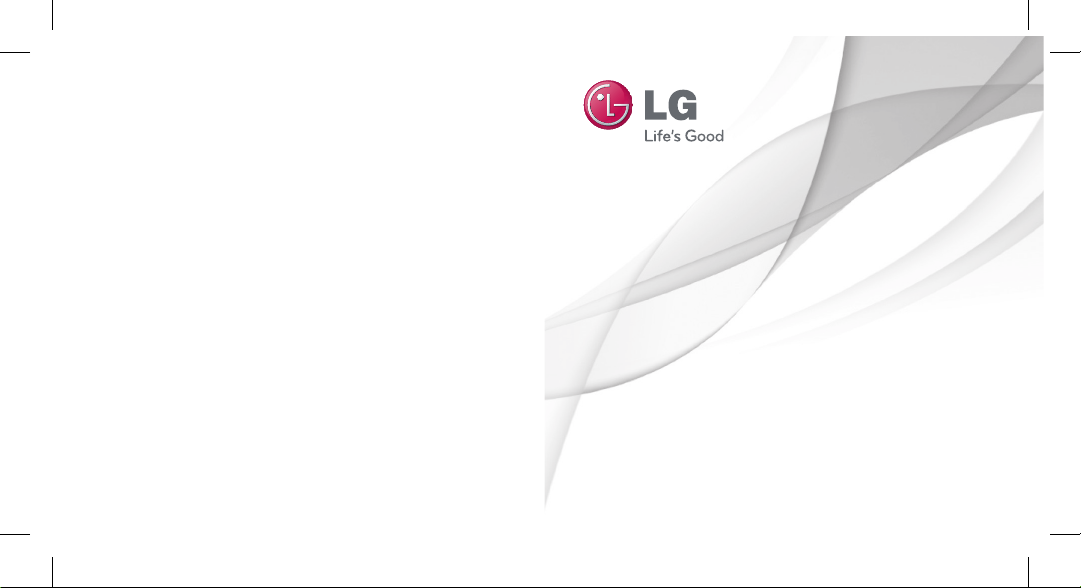
Guía del usuario
LG-E900h
Antes de operar su teléfono lea atentamente este manual de
instrucciones.
Esta guía le ayudará a dar los primeros pasos con el teléfono.
Si necesita más información, visite www.lg.com
P/NO : MFL66983343 (1.1)
ESPAÑOL
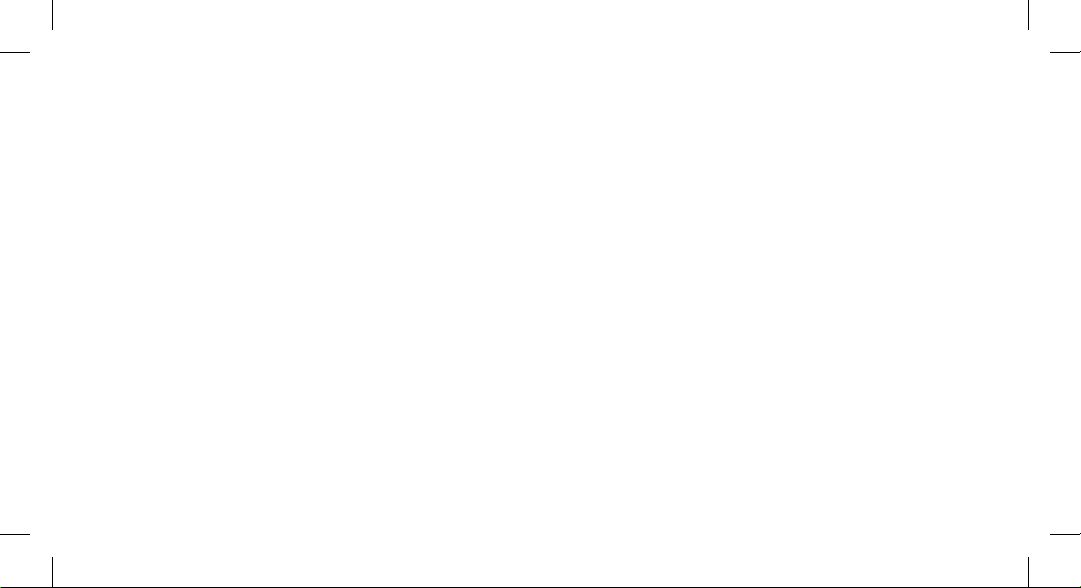
Copyright©2 011 LG Electronics, Inc. Reservados todos los derechos.
LG y el logotipo de LG son marcas comerciales registradas de LG
Group y las entidades relacionadas.
Bluetooth QD ID B016767
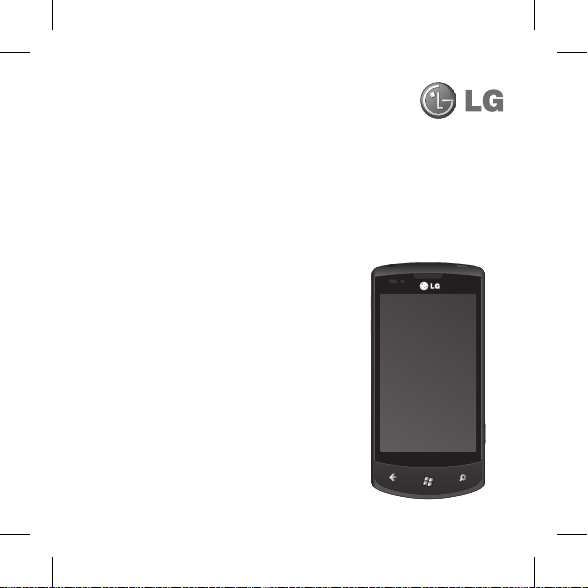
Guía del usuario de LG-E900h
- Español
• Esta guía le ayuda a comenzar a usar el
teléfono. Si necesita obtener más información,
visite www.lg.com.
• Es posible que parte del contenido de este
manual no se aplique al teléfono, en función
del software o del proveedor de servicios.
• Copyright ©2 011 LG Electronics, Inc. Todos los
derechos reservados. LG y el logotipo de LG son
marcas registradas de LG Group y sus entidades
relacionadas. Todas las demás marcas son
propiedad de sus respectivos titulares.
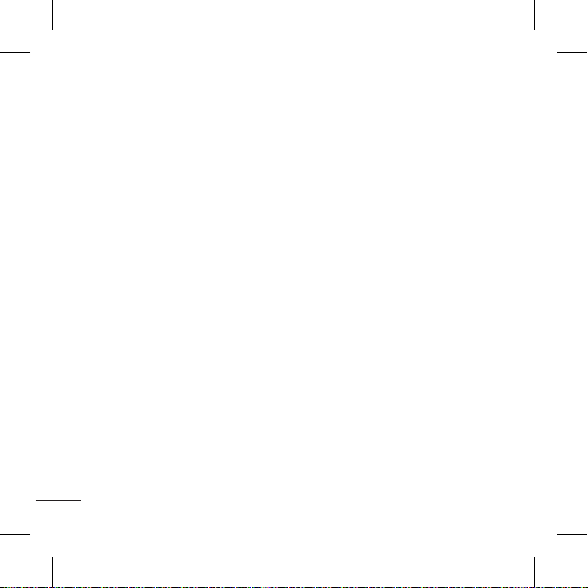
Felicitaciones por la adquisición del teléfono avanzado
y compacto LG-E900h de LG, diseñado para funcionar
con la más reciente tecnología de comunicación digital
móvil.
2
LG-E900h | Guía del usuario
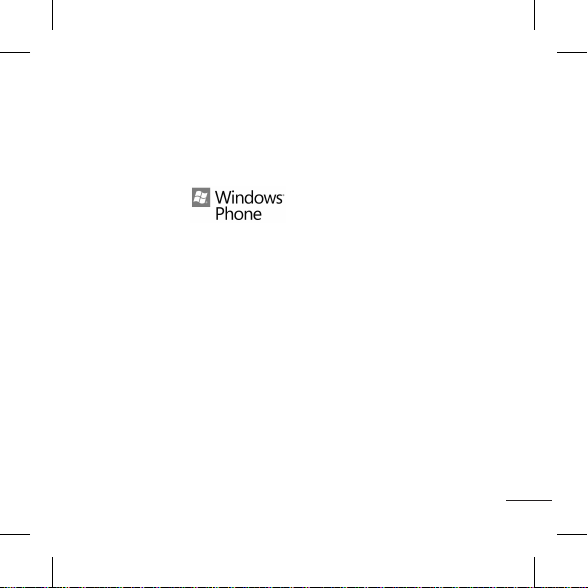
Derechos de autor y marcas
comerciales
Los derechos de todas las tecnologías
y los productos que engloban este
dispositivo son propiedad de sus
respectivos titulares:
• Este producto
incluye
software con
licencia de MS,
lial de Microsoft Corporation.
Microsoft y el software que usa el
nombre de Microsoft son marcas
comerciales registradas de Microsoft
Corporation. Antes de usar este
producto, consulte el Acuerdo
de TÉRMINOS DE LICENCIA DE
SOFTWARE DE MICROSOFT PARA EL
SOFTWARE WINDOWS MOBILE 7.5
para obtener información sobre los
derechos y las restricciones.
• Bluetooth® es marca comercial
registrada de Bluetooth SIG, Inc.
• © 2 011 Microsoft Corporation.
Todos los derechos reservados.
Microsoft, Internet Explorer® Mobile,
Windows® Phone, Windows® Phone
Marketplace, Xbox LIVE®, Zune®,
nombrar a Windows y a todos los
demás nombres y logotipos de
marcas comerciales a los que se
haga referencia en los materiales,
en orden alfabético (son marcas
comerciales del grupo Microsoft de
empresas).
3
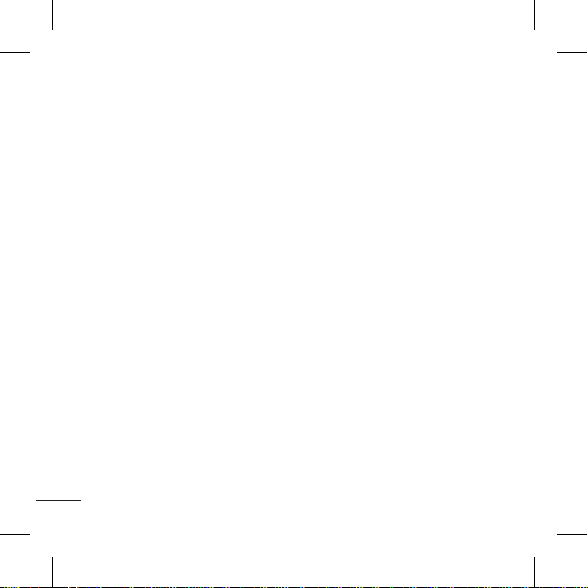
Contenido
Hotmail ............................................. 69
La Web .................................................. 70
Navegador.......................................70
Conectividad ...................................... 72
Bluetooth ........................................ 72
Wi-Fi ...................................................73
Reproducir ......................................75
Conguración ....................................76
Menú sistema ................................. 76
Menú aplicaciones ......................78
Actualización de software ............. 81
Accesorios ...........................................82
Preguntas frecuentes ...................... 83
Por su seguridad ............................... 97
Indicaciones de seguridad ..........104
Características del teléfono ........6
Vista abierta ......................................7
Instalación de la tarjeta SIM y la
batería.................................................8
Cómo reiniciar el dispositivo .......11
Navegar por Windows Phone .....12
Usar la pantalla táctil ..................12
Características de la pantalla
Inicio .................................................16
Conocer y navegar por la
pantalla ...........................................16
Personalizar la pantalla Inicio ..21
Acceder a las aplicaciones ........ 22
Características de la Barra de
aplicaciones ................................... 22
Personalizar Windows Phone ..25
Ingresar texto ................................ 27
Descargar aplicaciones desde
Marketplace ................................... 28
Introducción ...................................... 29
Iniciar sesión con una
identicación de Windows Live
............................................................ 29
4
LG-E900h | Guía del usuario
Importar los contactos ..............30
Mantenerse sincronizado .........31
Comunicarse .....................................32
Teléfono .......................................... 32
Mensajes ......................................... 35
Correo electrónico ......................38
Facebook ........................................43
Entretenimiento ...............................44
Cámara ............................................44
Imágenes ........................................51
Música y videos ............................55
Juegos..............................................62
Radio FM ......................................... 63
Utilidades ...........................................66
Congurar una alarma ............... 66
Usar la calculadora ......................66
Agregar un evento al calendario
............................................................ 66
Ocina .............................................67
Aplicaciones de Windows.............68
Mapas ..............................................68
Marketplace ................................... 69
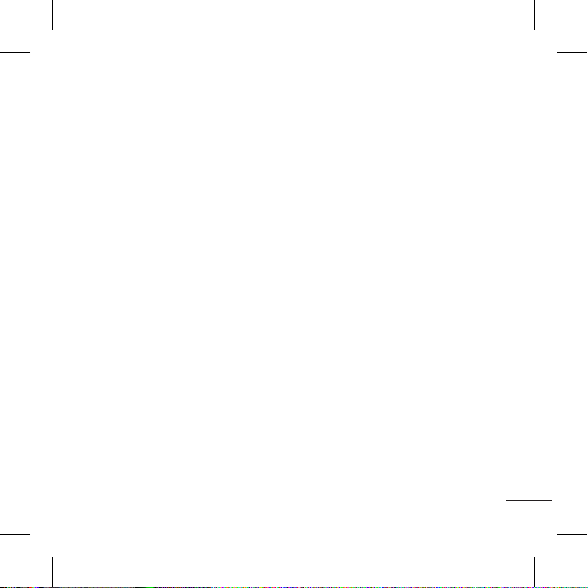
Hotmail ............................................. 69
La Web .................................................. 70
Navegador.......................................70
Conectividad ...................................... 72
Bluetooth ........................................ 72
Wi-Fi ...................................................73
Reproducir ......................................75
Conguración ....................................76
Menú sistema ................................. 76
Menú aplicaciones ......................78
Actualización de software ............. 81
Accesorios ...........................................82
Preguntas frecuentes ...................... 83
Por su seguridad ............................... 97
Indicaciones de seguridad ..........104
5
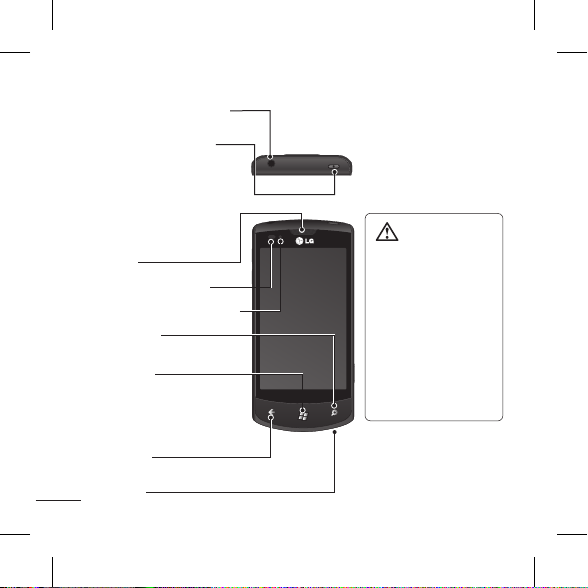
Características del teléfono
Conector para el auricular
Tecla Encender/Apagar/
Bloquear
• Presiónela durante tres
segundos para encender o
apagar el teléfono.
• Presiónela brevemente para
bloquear/desbloquear el
teléfono.
Auricular
Sensor de proximidad
Sensor de luz ambiente (ALS)
Tecla Buscar
Abre la búsqueda rápida
Tecla Inicio
Va a la pantalla Inicio e inicia
la función de reconocimiento
de voz (mantener
presionado).
Tecla Volver
Regresa a la pantalla anterior.
Micrófono
6
LG-E900h | Guía del usuario
ADVERTENCIA:
Si coloca un objeto
pesado sobre el teléfono
o se sienta sobre él, se
pueden dañar la pantalla
LCD y la función de
pantalla táctil. No cubra
la película protectora del
sensor de proximidad
de la pantalla LCD, ya
que esto puede causar
el mal funcionamiento
del sensor.
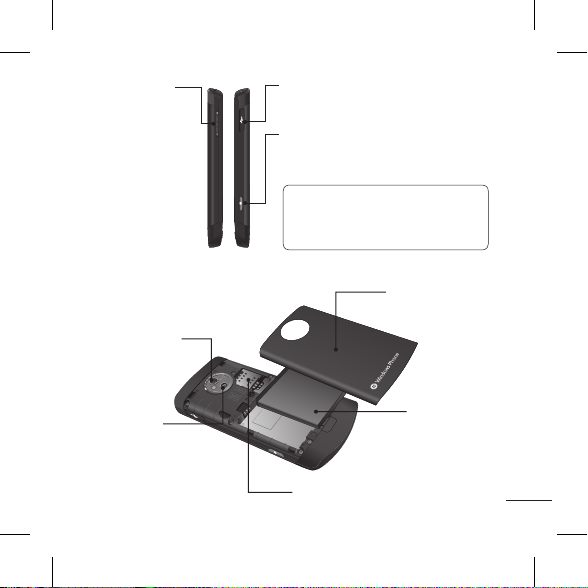
Teclas de volumen
• En la pantalla principal:
permiten modicar el
volumen del sistema y
del tono de timbre.
• Durante una llamada:
permiten ajustar el
volumen del auricular.
• Durante la
reproducción de una
música: permiten
controlar el volumen de
la música.
Vista abierta
Lente externa
de la cámara
Conector del cable y cargador
Tecla de cámara
• Para ir directamente a la vista previa de
la cámara, presione la tecla de cámara.
SUGERENCIA: Antes de conectar el
cable USB, espere hasta que el teléfono
se haya encendido y registrado en
la red.
Tapa de la batería
Flash de la
cámara
Batería
Ranura de la tarjeta SIM
7
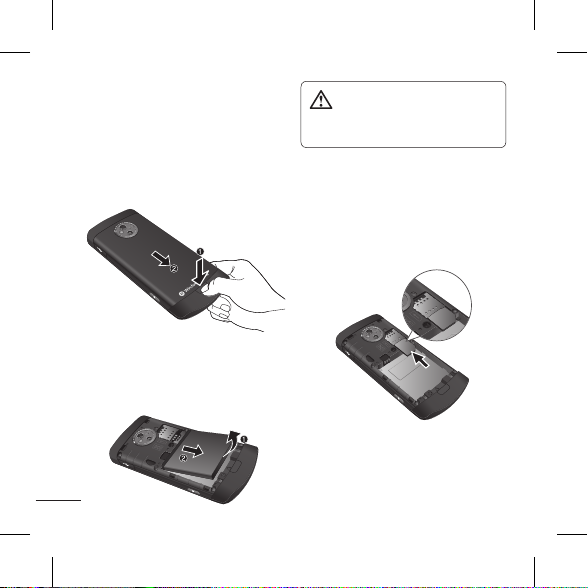
Instalación de la tarjeta SIM y
la batería
1 Extraiga la tapa de la batería
Presione el botón de liberación de la
tapa de la batería como se muestra en
la siguiente imagen (1). Levante y retire
la tapa del teléfono (2).
2 Extraiga la batería
Retire la batería de su compartimiento.
Para ello, levántela usando el espacio
destinado a ese n en la parte inferior.
8
LG-E900h | Guía del usuario
ADVERTENCIA: No extraiga
la batería cuando el teléfono esté
encendido, ya que podría dañarlo.
3 Instale la tarjeta SIM
Coloque la tarjeta SIM en el soporte
correspondiente. Asegúrese de que el
área de contacto dorada de la tarjeta
esté orientada hacia abajo. Empuje
suavemente la tarjeta hasta que se
encaje en su lugar.

4 Instale la batería
Primero, inserte la parte superior
de la batería en el borde superior
del compartimiento de la batería.
Asegúrese de que los contactos de
la batería estén alineados con los
terminales del teléfono. Presione la
parte inferior de la batería hasta que
encaje en su lugar.
5 Cargue el teléfono
Retire la cubierta del conector del
cargador que se encuentra en la
lateral del teléfono LG-E900h. Inserte
el cargador en el conector y enchufe
el otro terminal del cargador en un
tomacorriente.
No se puede encender el teléfono
si la batería está completamente
descargada. El cargador tarda
aproximadamente entre 4 y 5 minutos
en alcanzar un estado de carga que sea
suciente para iniciar el teléfono.
La carga mediante una conexión USB
tarda aproximadamente entre 14 y 15
minutos más.
Si la batería está extremadamente
baja, aparecerá la imagen que indica
este estado para avisarle que debe
mantener el cargador conectado por
más tiempo.
NOTA: La batería debe cargarse por
completo antes de usar el teléfono por
primera vez para mejorar su vida útil.
9
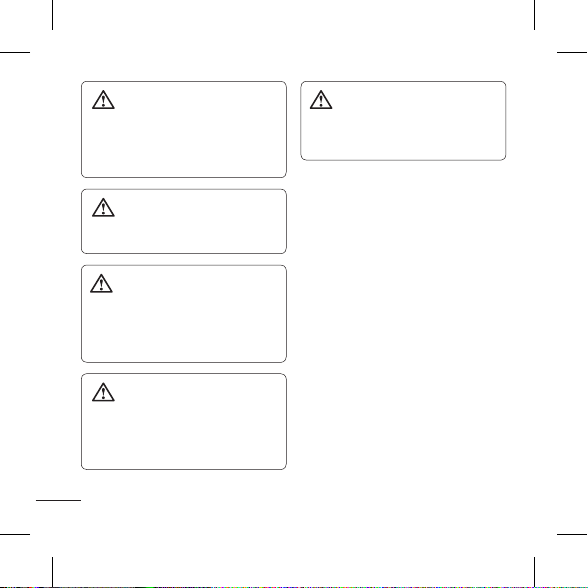
ADVERTENCIA: No conecte
Cómo reiniciar el dispositivo
el cargador al teléfono si la batería
no está instalada. Debe comprobar
que la batería esté insertada en el
teléfono antes de realizar la recarga.
ADVERTENCIA: No saque la
batería ni la tarjeta SIM mientras
carga el teléfono.
ADVERTENCIA: Si la batería se
reemplaza por un tipo incorrecto,
existe el riesgo de explosión.
Deseche las baterías usadas según las
instrucciones del fabricante.
ADVERTENCIA: Desenchufe
el cargador del tomacorriente y
del teléfono durante tormentas
eléctricas para evitar descargas
eléctricas o incendios.
10
LG-E900h | Guía del usuario
ADVERTENCIA: Asegúrese de
que ningún objeto cortante entre en
contacto con la batería. Esto puede
causar un riesgo de incendio.
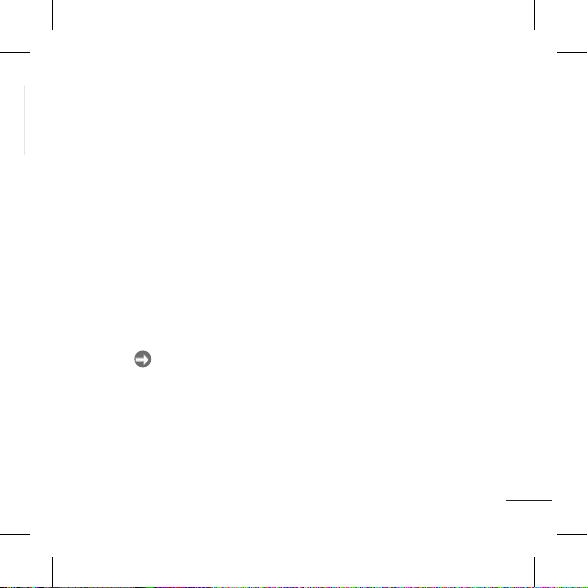
Cómo reiniciar el dispositivo
En ocasiones, es posible que necesite
reiniciar el dispositivo.
Para ejecutar un reinicio total
El reinicio total a los valores
predeterminados solo se debe realizar
después de que se hayan agotado
todas las opciones posibles para
solucionar los problemas. Luego de un
reinicio total, el dispositivo se restaura
a los valores predeterminados (de la
manera en que se encontraba cuando
lo compró y lo encendió por primera
vez). Se perderán todos los programas
que instaló, los datos que introdujo y
la conguración que personalizó en el
dispositivo.
1 Toque , Conguración >
menú sistema > información >
restablecer conguración inicial.
Deberá elegir sí para que el reinicio
comience.
2 Cuando se encienda, la pantalla
de conguración aparecerá si se
completó en forma correcta el
reinicio.
11
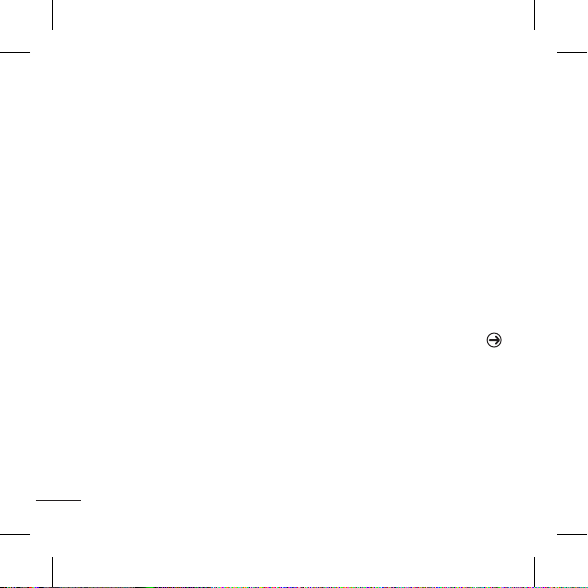
Navegar por Windows Phone
Usar la pantalla táctil
Sugerencias sobre la pantalla
táctil
La pantalla táctil del teléfono le
permite seleccionar elementos o
ejecutar funciones con facilidad.
Conozca los pasos básicos para usar la
pantalla táctil.
NOTA:
• Para no rayar la pantalla táctil, evite el
uso de objetos punzantes.
• No deje que la pantalla táctil entre
en contacto con otros dispositivos
eléctricos. Es posible que las descargas
electroestáticas ocasionen el mal
funcionamiento de la pantalla táctil.
• No deje que la pantalla táctil entre
en contacto con el agua. Es posible
que la pantalla táctil no funcione
correctamente en condiciones de
humedad o si se expone al agua.
• Para un uso óptimo de la pantalla
táctil, saque la película protectora de la
pantalla antes de usar el teléfono.
12
LG-E900h | Guía del usuario
• La pantalla táctil cuenta con una capa
que detecta pequeñas cargas eléctricas
emitidas por el cuerpo humano.
• Para un mejor rendimiento, toque la
pantalla táctil con la punta del dedo. La
pantalla táctil no reacciona al tocarla
con objetos punzantes, como un lápiz
o una lapicera.
NOTA:
• El teléfono apaga la pantalla táctil
cuando no la usa por un período
especíco. Para encender la pantalla,
presione brevemente la tecla Encender.
• También se puede ajustar el tiempo de
la luz de fondo o cambiar el fondo de
pantalla. En la pantalla Inicio, toque
y seleccione Conguración, en el Menú
sistema seleccione bloqueo y fondo
de pantalla.
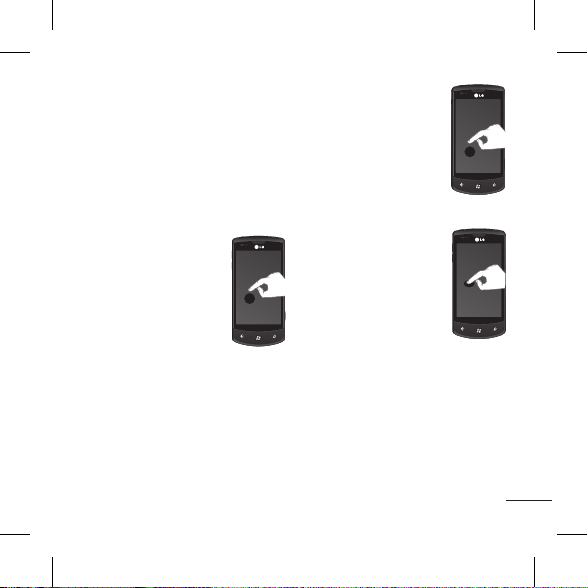
Movimientos universales en la
pantalla táctil
Para la mayoría de las aplicaciones,
se pueden usar los movimientos
naturales para desplazarse y ejecutar
comandos. Para escribir textos, use el
teclado en la pantalla.
Se usan los siguientes movimientos
para desplazarse en Windows Phone 7:
Tocar
Un toque suave es un
toque táctil rápido en
la pantalla. El toque
se usa para ejecutar
comandos. Al tocar
también se detiene
todo movimiento en la
pantalla.
Tocar dos veces
Tocar dos veces signica
dar dos toques táctiles
rápidos en un mismo
lugar de la pantalla.
Esta acción hace que
el teléfono acerque o
aleje la imagen, según
corresponda.
Tocar y mantener
presionado
Al tocar y mantener
presionado, se hace
presión con el dedo y
no se lo levanta durante
unos segundos.
13
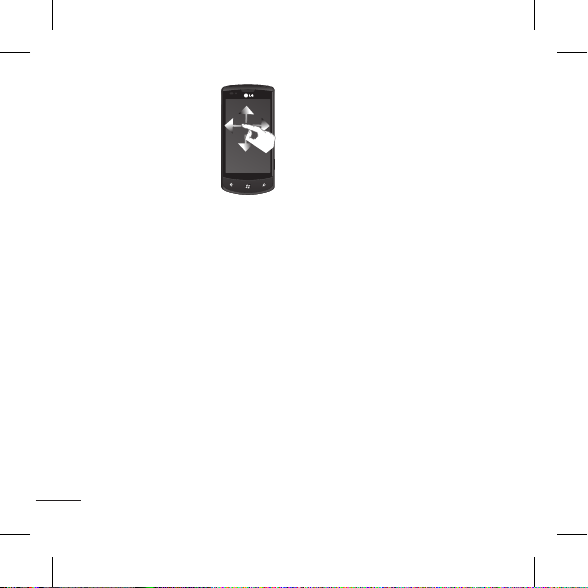
Desplazar
El desplazamiento sirve
para mover objetos hacia
arriba o hacia abajo y
hacia las laterales.
Se hace presión con
el dedo y lo mueve
hacia la dirección
deseada. Para nalizar
el desplazamiento, se
levanta el dedo. Se puede
usar para ver contenido
(como cuando se mueve
un mapa hacia el centro
de la pantalla) o para
reordenar los elementos.
14
LG-E900h | Guía del usuario
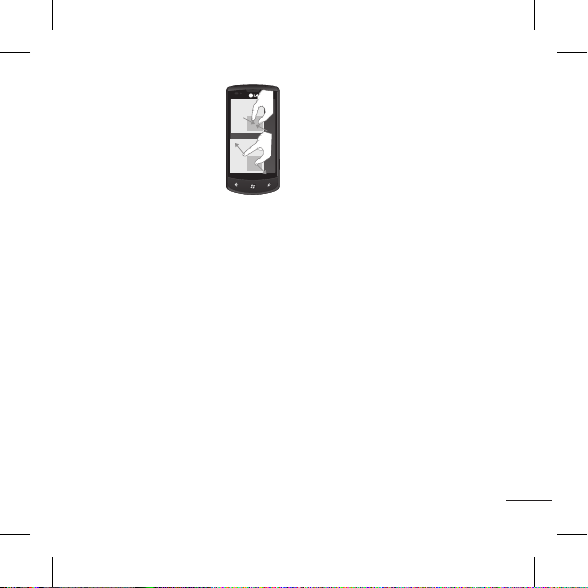
Unir y separar los
dedos
Unir y separar los dedos
representan funciones
opuestas entre sí.
Estos movimientos
generalmente se
emplean en mapas para
acercar y alejar.
Para la unión, se debe
hacer presión con los
dos dedos en la pantalla
y luego juntarlos. Esto
acerca el contenido y
centra la imagen entre
la punta de los dedos
al mismo tiempo. Para
la separación, se deben
separar los dedos para
alejar una imagen.
15
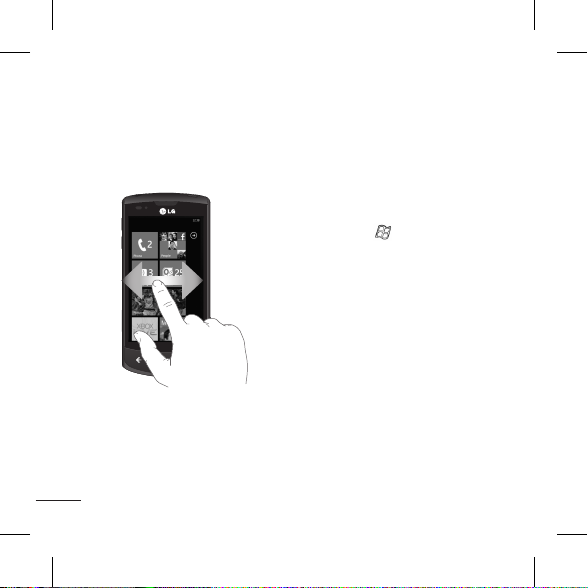
Características de la pantalla
Inicio
Desde esta pantalla, puede acceder
a las opciones de menú, hacer una
llamada, ver el estado del teléfono y
mucho más.
16
LG-E900h | Guía del usuario
Conocer y navegar por la
pantalla
Una vez encendido el teléfono, aparece
la pantalla Inicio, que es el comienzo
de su experiencia con Windows
Phone 7. La pantalla Inicio muestra
los mosaicos de las aplicaciones que
ancló o colocó en el lugar deseado
para el inicio rápido. Al presionar
la tecla Inicio en el teléfono,
siempre se regresa a la pantalla Inicio,
independientemente de la aplicación
que esté en ejecución.
Para ver los mosaicos, solo desplace
el dedo hacia la izquierda, hacia la
derecha, hacia arriba o hacia abajo.
También es posible personalizarlos en
la pantalla Inicio para que funcionen
como accesos directos de las
aplicaciones y los menúes favoritos.
NOTAS: Cuando esté en la pantalla de
espera luego de desbloquear el teléfono,
desplace el dedo hacia arriba para ver la
pantalla Inicio con los mosaicos de las
aplicaciones.
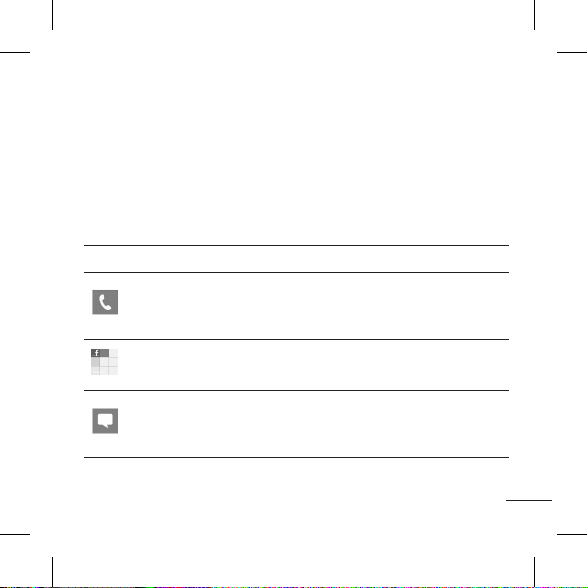
Mosaicos en la pantalla Inicio
Un mosaico es un acceso directo visual de fácil reconocimiento a una aplicación
o su contenido. Puede colocar los mosaicos en cualquier lugar de la pantalla
Inicio para comenzar su experiencia con el teléfono.
Los mosaicos que usan la función de noticación pueden actualizar su gráco
o texto e incrementar un contador; de este modo, es posible crear una pantalla
Inicio de manera personalizada. Por ejemplo, se puede mostrar el momento de
su turno en un juego, el clima o la cantidad de mensajes de correo electrónico
que ha recibido.
La pantalla Inicio siempre se presenta en la vista vertical.
Icono Descripción
Realice llamadas con acceso rápido a las últimas llamadas recibidas, los
favoritos y todos los contactos. Marque manualmente con el teclado
numérico. Simplemente toque el icono correo de voz para escuchar el
mensaje de voz deseado, en el orden que preera.
Toque este icono para acceder al nodo Contactos, la aplicación de
comunicación integrada para correos electrónicos, mensajes, contactos
y otro tipo de información.
Envíe y reciba mensajes de texto SMS. Las conversaciones se guardan
en un estilo de chat instantáneo para que pueda ver un registro de los
mensajes enviados y recibidos. Envíe mensajes MMS con una foto que
haya tomado.
17

Icono Descripción
Windows Phone funciona con Microsoft Exchange, Microsoft Outlook
Web App y muchos otros sistemas de correo electrónico populares,
como Hotmail, Correo Yahoo!, Google, etc. Guarde las fotos y grácos
adjuntos en imágenes guardadas.
Toque Reproducir En para transferir secuencias de videos, música e
imágenes del teléfono a los dispositivos de reproducción compatibles
con la Alianza para el estilo de vida digital en red (DLNA).
Con ScanSearch es posible buscar información del producto e
información local sobre calles, ciudades o países. ScanSearch permite
ver la información comercial, incluida la información de ubicaciones y
de contacto.
Ingrese eventos en el nuevo teléfono Windows Phone. Establezca
alertas que le avisen con un recordatorio cuando tenga eventos,
compromisos y plazos. Además, se sincronizan con el calendario de
Windows Live y viceversa.
Toque este icono para acceder a Internet Explorer.
Acceda a Xbox LIVE para jugar un juego e invitar a un amigo. Descargue
nuevos juegos en el teléfono.
18
LG-E900h | Guía del usuario
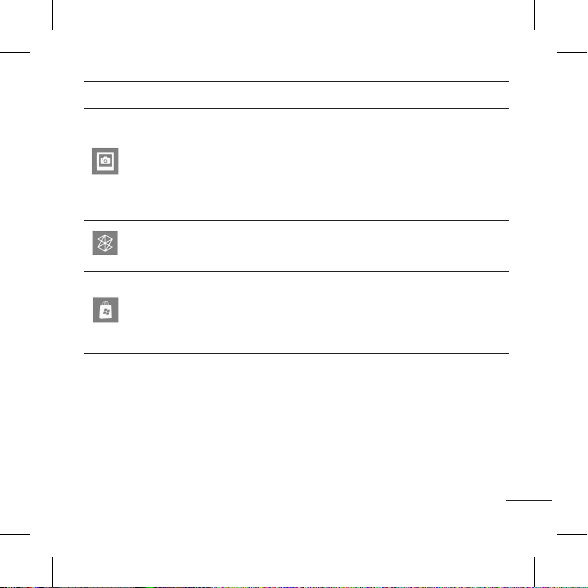
Icono Descripción
Vea las fotos que haya tomado y los videos que haya grabado con el
nuevo Windows Phone, las fotos y los videos que haya recibido en
mensajes de correo electrónico o MMS o las fotos y los videos que haya
sincronizado desde el software Zune de la computadora. (Sólo sistema
operativo de Windows). Véalos en formato vertical u horizontal. Use
el zoom para acercar las fotos y verlas en forma más detallada. Envíe
mensajes de correo electrónico o MMS con fotos adjuntas.
Conecte el dispositivo a la PC para sincronizar sus archivos y reproducir
música, videos y podcasts guardados en el dispositivo. Escuche la radio
FM.
Vaya a Marketplace. Use la conexión de red Wi-Fi o red celular de datos
para buscar la tienda de aplicaciones y ver qué aplicaciones y música
puede adquirir o descargar para Windows Phone. Lea las críticas o
escriba las suyas para las aplicaciones favoritas. Descargue e instale las
aplicaciones en la pantalla Inicio.
NOTAS: Es posible que la ubicación, el nombre o el diseño dispuestos para los mosaicos
varíen según el estado, el área, el proveedor de servicios, el plan y la versión del
software Windows Phone que estén congurados en el teléfono.
La función y la disponibilidad de la aplicación pueden variar de acuerdo con el país o la
región donde se adquiera o se use Windows Phone. Comuníquese con el proveedor de
servicios para obtener más información.
19
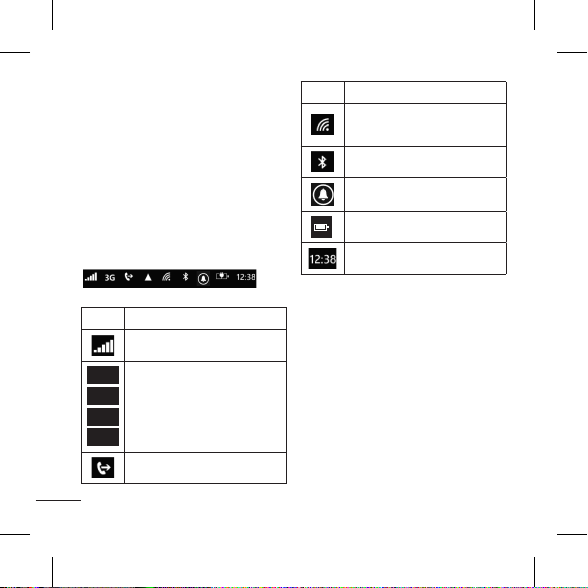
Vista de la barra de estado
Personalizar la pantalla Inicio
Puede personalizar el diseño de los mosaicos en la pantalla
La barra de estado usa diferentes
iconos para mostrar la información
del teléfono, como la intensidad de
la señal, los nuevos mensajes, el nivel
de carga de la batería, la activación de
Bluetooth y las conexiones de datos.
A continuación se muestra una tabla
en la que se explica el signicado de
los iconos que se pueden ver en la
barra de estado.
[Barra de estado]
Icono Descripción
Intensidad de la señal
H
HSDPA
3G
3G
2G-GPRS
G
2G-EDGE
E
Desvío de llamadas
20
LG-E900h | Guía del usuario
Conexión de
datos
Icono Descripción
Intensidad de señal de la red
inalámbrica
Estado de Bluetooth
Modo de timbre
Nivel de carga de la batería
Reloj del sistema
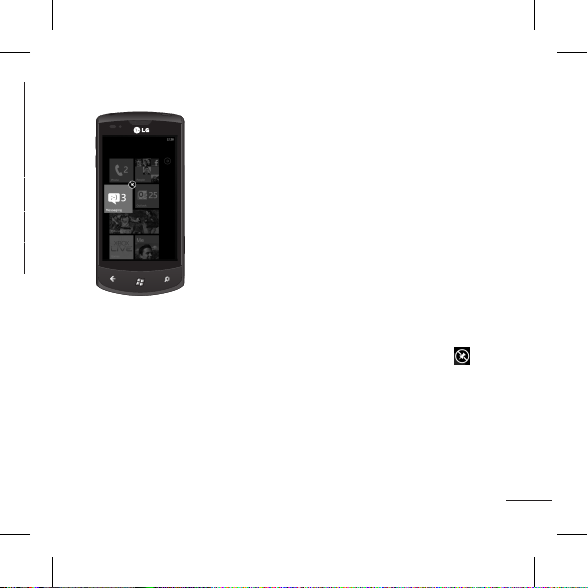
Personalizar la pantalla Inicio
Puede personalizar el diseño de los mosaicos en la pantalla
Inicio.
Puede anclar todo tipo de elementos a la pantalla, como
aplicaciones, sitios web, ubicaciones del mapa e, incluso,
contactos. Al anclar un contacto en la pantalla Inicio, podrá
obtener todas las actualizaciones del canal de esa persona
directamente desde el mosaico.
Para anclar la mayoría de los elementos a la pantalla,
toque y mantenga presionado el elemento hasta que
aparezca el menú, a continuación, toque anclar a inicio.
• Si desea mover un mosaico a algún otro lugar de la
pantalla Inicio, tóquelo y manténgalo presionado y,
luego, muévalo hacia el lugar deseado.
• Para eliminar un mosaico, tóquelo y manténgalo
presionado y, a continuación, toque desanclar .
21
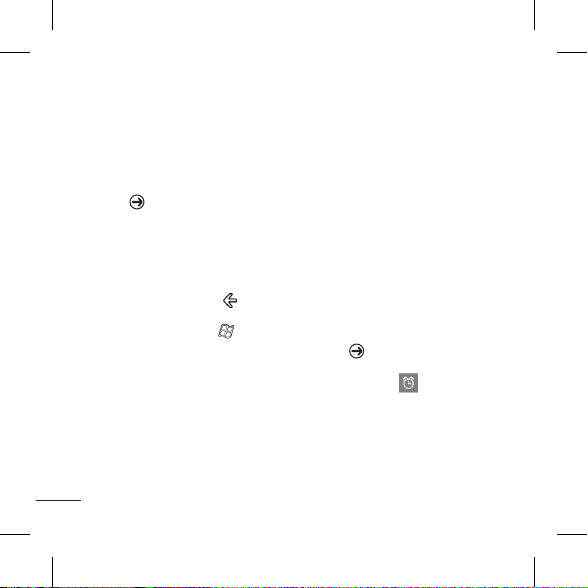
Navegar y congurar
Barra de aplicaciones
aplicaciones
Acceder a las aplicaciones
Para acceder a las aplicaciones de
Windows Phone:
1 En la pantalla Inicio, toque la
echa para acceder a la lista de
aplicaciones.
2 Si todavía no aparece en la pantalla,
desplácese hacia abajo hasta llegar
al mosaico.
3 Seleccione una aplicación.
4 Presione la tecla Volver para
volver a la pantalla anterior;
presione la tecla Inicio para
regresar a la pantalla Inicio.
NOTAS:
• Para agregar un acceso directo a
una aplicación, toque y mantenga
presionado el icono de esa aplicación
desde la lista de aplicaciones. Se puede
mover la aplicación a la ubicación
deseada en la pantalla Inicio.
22
LG-E900h | Guía del usuario
• Windows Phone viene con un sensor de
movimiento que detecta su orientación.
Si gira el teléfono mientras usa otras
funciones, la interfaz automáticamente
pasará a la vista horizontal.
Características de la Barra de
aplicaciones
Para congurar una aplicación, puede
usar la Barra de aplicaciones y el
menú de la Barra de aplicaciones
que aparecen a continuación y se
encuentran en la parte inferior de la
pantalla.
Por ejemplo, para congurar la
aplicación Alarmas.
1 En la pantalla Inicio, toque la
echa para acceder a la lista de
aplicaciones.
2 Toque Alarmas .
3 Toque la Barra de aplicaciones
para ver el menú de la Barra de
aplicaciones o los iconos con las
sugerencias de texto.
4 Seleccione el icono o el menú que
desea congurar.
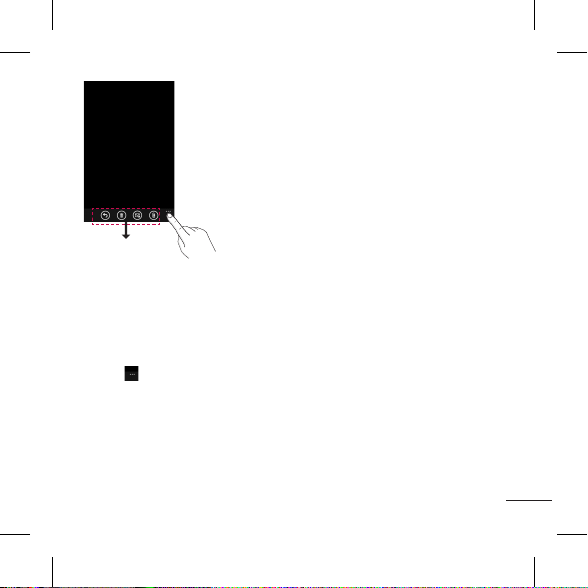
Barra de aplicaciones
Menú de la Barra de aplicaciones
El menú de la Barra de aplicaciones
es una forma opcional de acceder a
tareas especícas de una aplicación.
Para acceder al menú de la Barra de
aplicaciones, toque la línea visual de
puntos en la Barra de aplicaciones,
seleccione el elemento del menú
deseado o un icono de la Barra de
aplicaciones. Si desea volver a ocultar
esta barra, toque fuera del área del
menú o sobre los puntos.
NOTAS:
• Se pueden mostrar cinco elementos del
menú como máximo.
• Si no se muestra ningún elemento, solo
aparecerán las sugerencias de texto
del icono.
• El menú de la Barra de aplicaciones
permanecerá en la pantalla hasta que
se realice una acción.
23
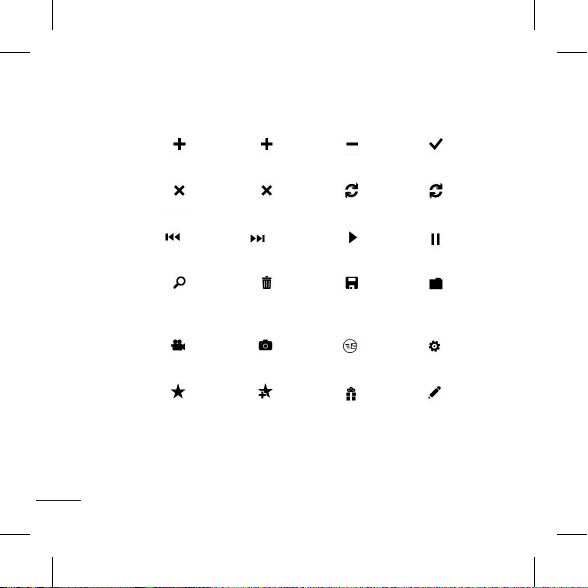
Iconos de la Barra de aplicaciones
A continuación, le proporcionamos algunos de los iconos más usados para la
conguración de aplicaciones.
nuevo agregar quitar listo
cerrar cancelar sincronizar actualizar
anterior/rebobinar siguiente/adelantar
favoritos
24
LG-E900h | Guía del usuario
reproducir
buscar borrar/eliminar guardar carpetas
video
cámara
agregar a favoritos
correo electrónico
compartir
pausar
conguración
editar
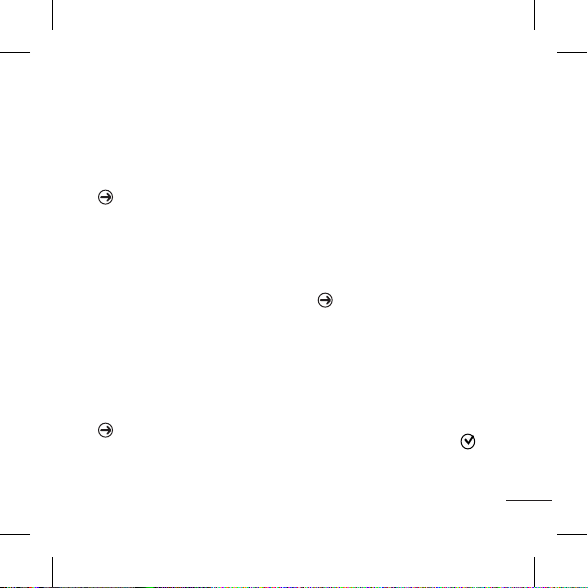
Personalizar Windows Phone
Personalice el teléfono a su modo para
aprovecharlo mejor.
Congurar la hora y fecha
actuales
1 En la pantalla Inicio, toque la echa
para ir a la lista de aplicaciones.
2 Toque Conguración > Menú
sistema > fecha y hora.
3 Toque la barra Congurar
automáticamente para desactivar
esta opción y cambiar la fecha, la
hora y ver otras opciones.
Activar y desactivar tonos de
timbre y sonidos
Puede ajustar el tono de timbre y
sonido para el tono de timbre, nuevo
mensaje de texto, nuevo correo de voz,
nuevo correo, etc.
1 En la pantalla Inicio, toque la echa
para ir a la lista de aplicaciones.
2 Toque Conguración > Menú
sistema > tonos y sonidos.
Pasar a modo silencioso
Para activar o desactivar el modo
silencioso, toque hacia la izquierda o
hacia la derecha la barra Tonos.
Ajustar el volumen de los tonos
de timbre
Presione las teclas de volumen en
la lateral del teléfono para ajustar el
volumen del tono de timbre.
Seleccionar un fondo de pantalla
para la pantalla Inicio
1 En la pantalla Inicio, toque la echa
para ir a la lista de aplicaciones.
2 Toque Conguración > Menú
sistema > bloqueo y fondo de
pantalla > cambiar fondo de
pantalla.
3 Seleccione una imagen. Si desea
seleccionar un área de la imagen,
acercarla o alejarla, utilice los
movimientos de desplazar, acercar y
alejar con los dedos. Toque para
establecerla como fondo de
pantalla.
25
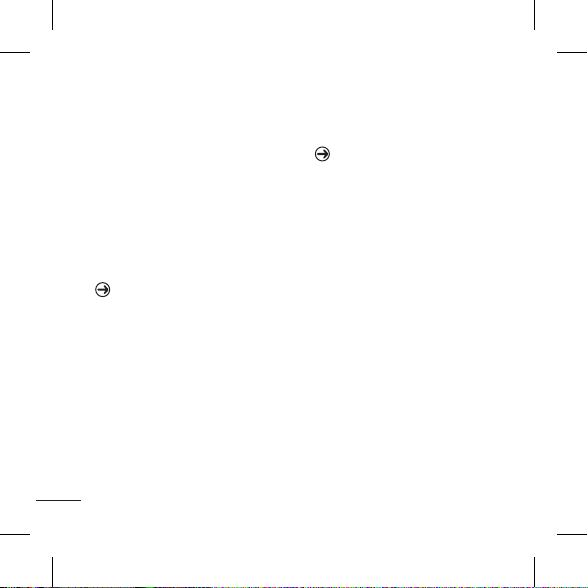
También se puede cambiar el
tiempo de espera de la pantalla y la
contraseña.
NOTA:
• LG no se responsabiliza por el uso de
las imágenes o los fondos de pantalla
predeterminados que contiene el teléfono.
Ajustar el brillo de la pantalla
Para ajustar el brillo en el menú
Conguración:
1 En la pantalla Inicio, toque la echa
para ir a la lista de aplicaciones.
2 Toque Conguración > Menú
sistema > brillo.
3 Arrastre la barra deslizante de la
opción Ajustar automáticamente
hacia Desactivado y toque el nivel
de brillo deseado.
NOTA: El nivel de brillo de la pantalla
afecta la rapidez de consumo de la
energía de la batería.
26
LG-E900h | Guía del usuario
Bloquear la tarjeta SIM
Para bloquear el teléfono, active el PIN
suministrado con la tarjeta SIM.
1 En la pantalla Inicio, toque la echa
para ir a la lista de aplicaciones.
2 Toque Conguración > Menú
aplicaciones > teléfono.
3 Arrastre la barra deslizante
Seguridad de SIM a Activada.
4 Ingrese el PIN y seleccione intro.
NOTA:
• Una vez habilitado el bloqueo de PIN,
se debe ingresar el PIN cada vez que se
encienda el teléfono.
• Si introduce un PIN incorrecto varias
veces, se bloqueará la tarjeta SIM. A
continuación, debe ingresar una clave
de desbloqueo de PIN (PUK) para
desbloquear la tarjeta SIM.
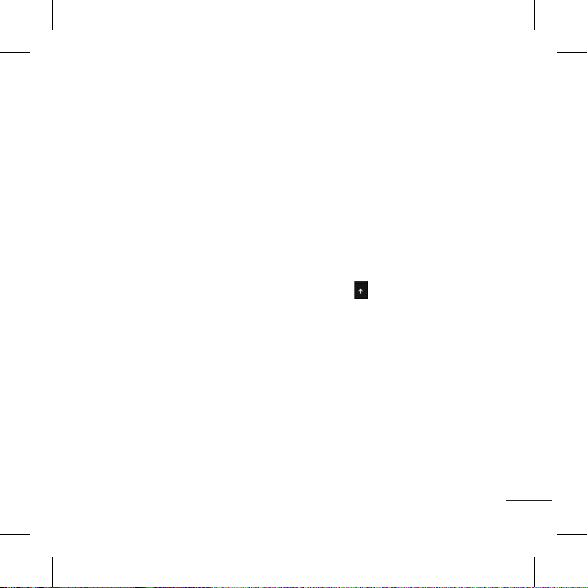
Ingresar texto
Para ingresar texto, se deben
seleccionar los caracteres en el teclado
virtual.
No es posible ingresar texto en todos
los idiomas. Para ingresar un texto,
compruebe y seleccione los idiomas
que se admiten para la escritura.
(Conguración > Menú sistema >
teclado)
NOTAS:
• El teléfono cuenta con diversos
tipos de asistencia para la escritura,
como sugerencias de texto que
aparecen arriba del teclado,
corrección automática y diseños de
teclado especícos para el contexto.
(Conguración > Menú sistema >
teclado)
• Windows Phone 7 es compatible
solamente con teclados cuyos diseños
contemplen el alfabeto completo, tales
como QWERTY, AZERTY y QWERTZ.
• La tecla le permite escribir letras
mayúsculas. Hay tres modos de
mayúsculas: activado, desactivado y
solo mayúsculas (toque y mantenga
presionada por dos segundos esa
tecla para mantener el modo solo
mayúsculas activado).
• La tecla de emoticono hace aparecer el
selector de emoticonos.
• Si toca y mantiene presionadas las
teclas a, e, i, o, u en la pantalla, aparece
un selector de acentos.
27
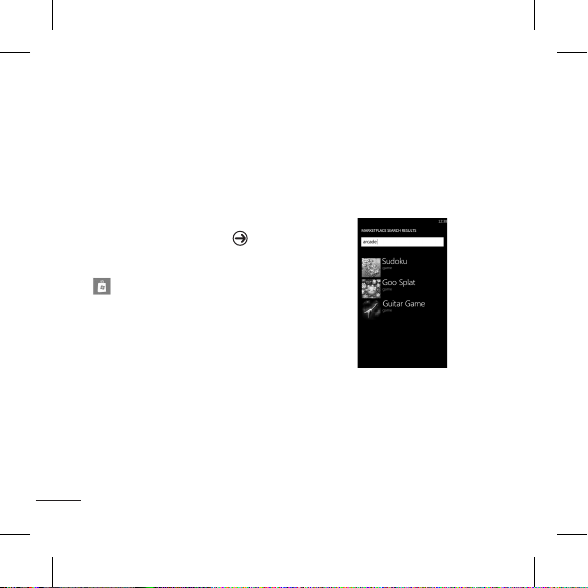
Descargar aplicaciones
Introducción
desde Marketplace
Marketplace le permite buscar y
adquirir música y aplicaciones con
facilidad (incluso juegos) para mejorar
Windows Phone.
Se han agregado al sitio páginas por
categoría para aplicaciones, juegos y
música.
• En la pantalla Inicio, toque
para ir a la lista de aplicaciones y, a
continuación, toque Marketplace
.
O bien, toque el mosaico
Marketplace en la pantalla Inicio.
• Presione la tecla Buscar para buscar
aplicaciones y toque nuevamente
el área de búsqueda para editar y
buscar.
• Escriba la aplicación deseada para
que aparezcan los resultados debajo,
en la misma página.
28
LG-E900h | Guía del usuario
• Toque un elemento de la lista para ir
a la página correcta de Marketplace.
• Mientras navega o busca una
aplicación, toque un juego o una
aplicación para que aparezca la
página Detalles de la aplicación.
• Seleccione el elemento que desea
adquirir y toque Descargar.
NOTA:
• En Marketplace, no hay fotos, podcasts
ni videos disponibles.
• Es posible que la disponibilidad de
esta función varíe según la región en
la que vive.
